分辨率作为衡量图像、显示设备或打印设备所能呈现或捕捉细节程度的重要参数,广泛应用于数字图像处理、显示技术、印刷出版以及摄影摄像等多个领域。本文ZHANID工具网将详细探讨分辨率的定义、类型、表达方式、应用领域及其重要性,并分别介绍如何在电脑和手机上查看屏幕分辨率。
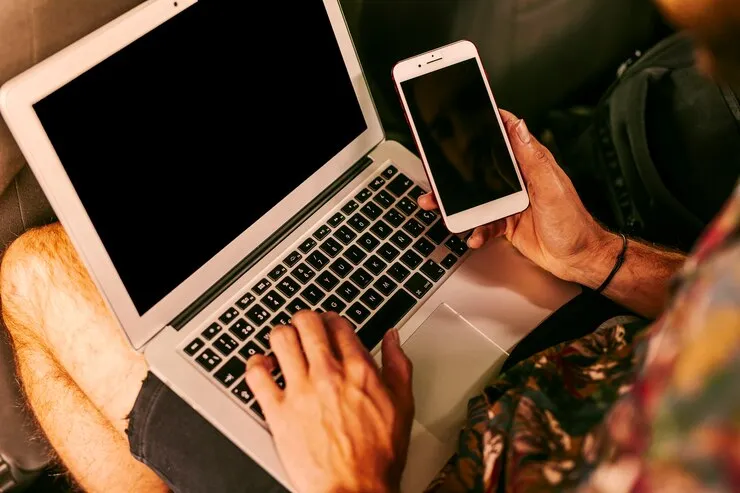
一、分辨率的定义与类型
1. 分辨率的定义
分辨率是指图像、显示设备或打印设备等所能呈现或捕捉的细节程度,通常以每英寸点数(DPI)、像素数(例如1920x1080)或其他度量单位来表示。作为一个在多个领域中广泛使用的术语,其核心定义是指设备或系统能够区分并展示两个相邻物体或细节之间的最小距离的能力。
2. 分辨率的类型
图像分辨率:指的是图像中的像素数量,通常以水平像素数和垂直像素数的乘积来表示(例如1920x1080)。图像分辨率越高,图像细节越丰富,画质越清晰。
显示分辨率:指的是显示设备(如电脑显示器、手机屏幕)上显示的像素数量。显示分辨率决定了屏幕上能显示的信息量和清晰度。
打印分辨率:指的是打印设备(如打印机)在每英寸长度上能够打印的点数(DPI)。打印分辨率越高,打印出来的图像越精细,细节越丰富。
二、分辨率的表达方式与重要性
1. 分辨率的表达方式
像素数:通常以水平像素数和垂直像素数的乘积来表示,例如1920x1080、4K(3840x2160)等。
每英寸点数(DPI):用于衡量打印设备的分辨率,表示每英寸长度上能够打印的点数。
其他度量单位:在某些特定领域,还可能会使用其他度量单位来表示分辨率,如每厘米点数(DPC)等。
2. 分辨率的重要性
图像质量:分辨率的高低直接决定了图像的清晰度和细节丰富度。高分辨率的图像能够呈现更多的细节和更丰富的色彩,使图像看起来更加真实和生动。
显示效果:显示设备的分辨率决定了屏幕上能显示的信息量和清晰度。高分辨率的显示设备能够呈现更多的细节和更清晰的图像,提升用户的视觉体验。
打印效果:打印设备的分辨率决定了打印出来的图像的精细度和清晰度。高分辨率的打印设备能够打印出更加精细和清晰的图像,满足专业用户的需求。
三、如何查看电脑屏幕分辨率
对于电脑用户来说,了解屏幕分辨率对于优化显示设置和获得良好的图像质量至关重要。以下是几种常见的查看电脑屏幕分辨率的方法:
1. 使用快捷键查看
Windows操作系统提供了一组快捷键,可以帮助用户快速查看屏幕分辨率。
按下键盘上的“Win + R”组合键,打开运行对话框。
在对话框中输入“dxdiag”命令,点击确定。
这将打开“DirectX 诊断工具”窗口,在“显示”选项卡中可以看到当前屏幕的分辨率信息。
2. 使用控制面板查看
另一种查看电脑屏幕分辨率的方法是通过控制面板。
点击任务栏上的“开始”按钮,在开始菜单中选择“控制面板”。
在控制面板窗口中,选择“显示”选项。
在显示设置中,将看到当前显示屏幕的设置,其中包括分辨率信息。
3. 使用“设置”应用程序查看(Windows 10)
如果你正在使用Windows 10系统,可以使用“设置”应用程序来查看屏幕分辨率。
点击任务栏上的“开始”按钮,然后选择“设置”图标。
在“设置”窗口中,选择“系统”选项。
在系统设置中,找到“显示”选项卡,在“缩放与布局”部分可以看到当前屏幕的分辨率信息。
四、如何查看手机屏幕分辨率
对于手机用户来说,了解屏幕分辨率同样重要,因为它直接决定了手机屏幕的显示效果和图像质量。以下是几种常见的查看手机屏幕分辨率的方法:
1. 通过手机设置查看
打开手机,找到并点击“设置”图标。
在设置面板中,点击最下方的“关于手机”或类似选项。
在关于手机的页面中,找到“分辨率”一项,通常会显示具体的像素值,如“1080*1920”等。这里的数字就是指的手机屏幕的像素。
2. 使用屏幕测试软件查看
可以在手机的应用商店中搜索并下载屏幕测试软件,如“Display Measure”等。
安装并打开软件后,在软件的设置中选择“显示详细信息”或类似选项。
此时,将能够看到手机的详细屏幕信息,包括分辨率、像素密度等。
3. 连接电脑查看
如果你熟悉ADB(Android Debug Bridge)工具的使用,可以通过连接电脑来查看手机屏幕的分辨率信息。
在电脑上安装ADB工具(可以在Android开发者网站上下载并安装)。
使用USB数据线将手机连接到电脑上,并确保已经启用了手机的USB调试模式(在Android手机上,可以在设置中搜索“开发者选项”并启用USB调试模式)。
在电脑上打开命令行终端,并输入相应的ADB命令来查询手机的分辨率信息。具体的命令可能因设备和操作系统的不同而有所差异,可以参考ADB的官方文档或在线教程来获取详细的步骤和命令。
4. 查看说明书或在线查询
在购买手机后,手机说明书上通常会标注该手机的分辨率信息。因此,你也可以通过查看手机说明书来获取分辨率信息。
如果你知道自己的手机型号,可以通过在线手机参数查询网站来查看手机的分辨率信息。输入你的手机型号进行搜索,然后在参数页面中查找“主屏分辨率”一项即可。
五、分辨率的发展趋势与注意事项
1. 分辨率的发展趋势
随着显示技术的不断进步,分辨率也在不断提高。目前,高分辨率显示设备已经成为市场上的主流产品,如4K显示器、8K显示器以及高像素密度的手机屏幕等。未来,随着人们对图像质量和显示效果的要求越来越高,分辨率还将继续提升。
2. 注意事项
在选择显示设备时,应根据自己的需求选择合适的分辨率。过高的分辨率可能会增加设备的成本,并且在某些情况下可能会导致显示效果不佳(如字体过小、图像模糊等)。
在处理高分辨率图像时,需要注意文件的存储空间和传输速度。高分辨率图像通常占用较大的存储空间,并且传输速度较慢。因此,在处理这类图像时,需要合理安排存储空间和传输时间。
在打印高分辨率图像时,需要选择适合的打印设备和打印材料。不同的打印设备和打印材料对分辨率的要求不同,选择适合的设备和材料可以确保打印出来的图像质量符合预期。
结语
分辨率作为衡量图像、显示设备或打印设备所能呈现或捕捉细节程度的重要参数,在多个领域中发挥着重要作用。了解分辨率的定义、类型、表达方式及其重要性,并学会如何查看电脑和手机屏幕的分辨率,对于优化显示设置、提升图像质量和获得良好的视觉体验具有重要意义。希望本文能够帮助读者更好地理解和应用分辨率相关知识。
本文由@zhanid 原创发布。
该文章观点仅代表作者本人,不代表本站立场。本站不承担相关法律责任。
如若转载,请注明出处:https://www.zhanid.com/dnzs/2639.html



















